首先去官网下载并安装好cocos creator(种子地址: http://www.cocos.com/download)
安装好了后打开creator
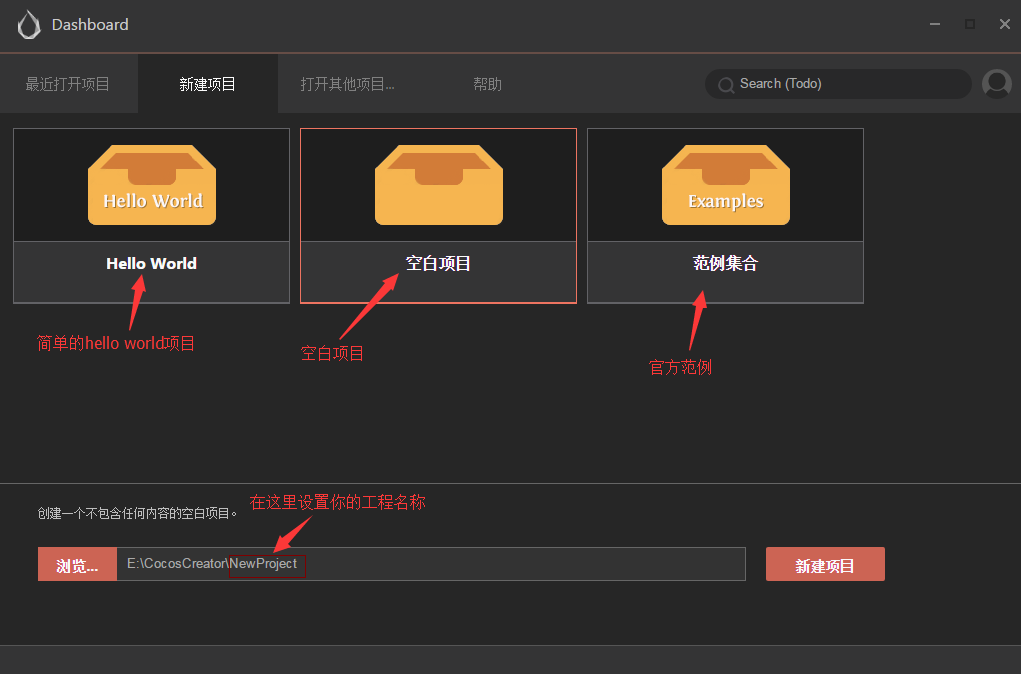
创建好项目后显示如下页面。
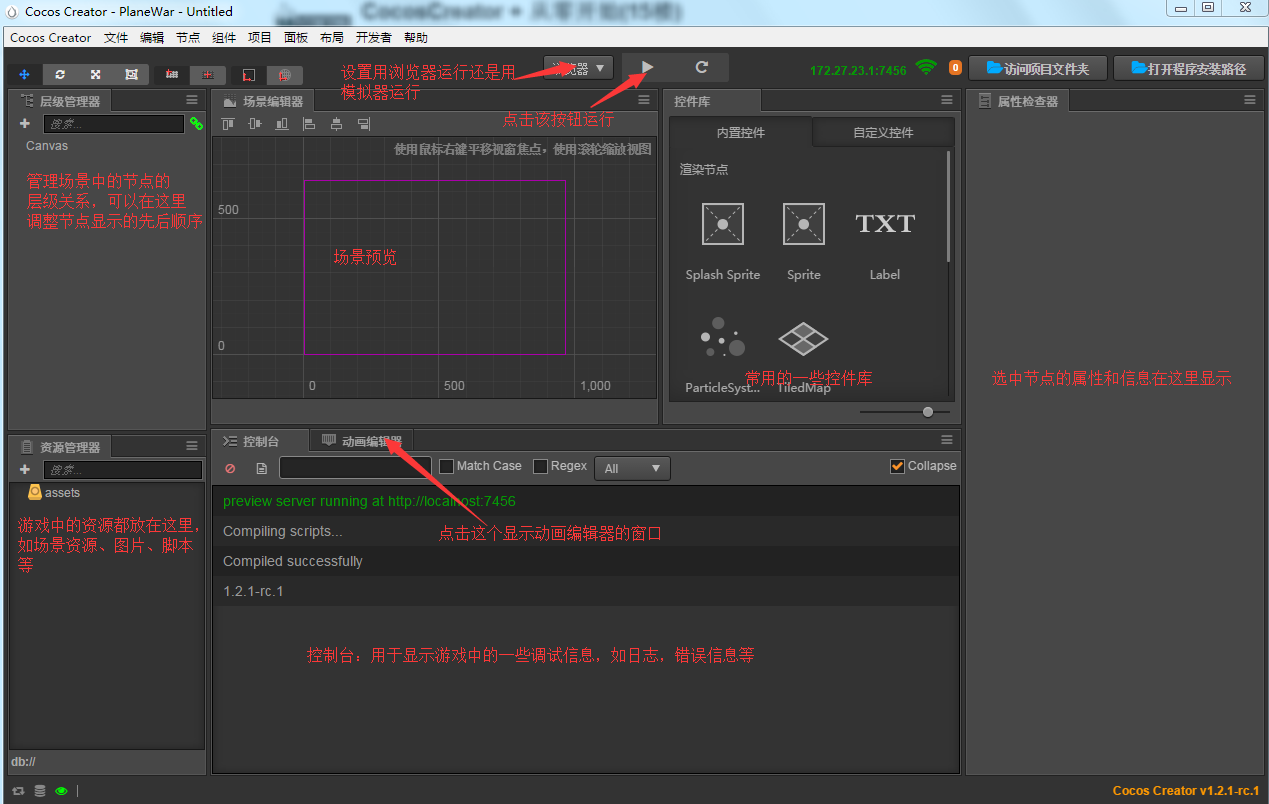
这时候我们在资源管理器下面先创建图示的5个文件夹,方便我们对资源的管理。然后把图片资源和声音资源放到resource文件夹下

下来我们讲下场景的创建,首先按ctrl+s把场景保存到scenes文件夹下,命名为logoScene,把资源管理器的resource下面的LoadLogo图片拖到场景管理器里面的Cavas下面。
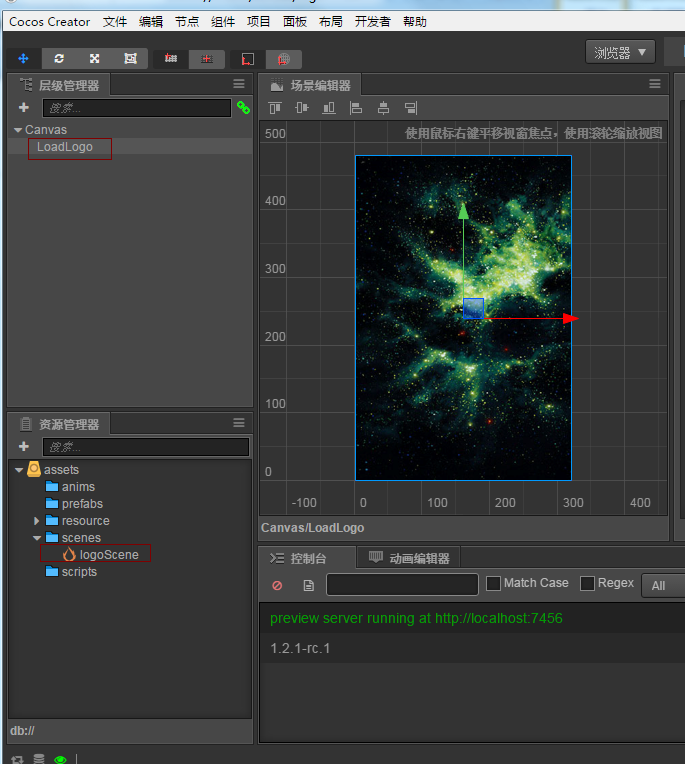
点击运行按钮就可以预览到场景了。
下来我们来做一些交互方面的东西吧
往场景里面添加一个按钮
既然要交互我们还得有一个脚本文件来实现点击按钮后的事件响应,那么怎么添加脚本呢?
右键资源管理器下面的scripts文件夹->新建->javascript,然后把脚本名字改成logoScene.js。
如下图:
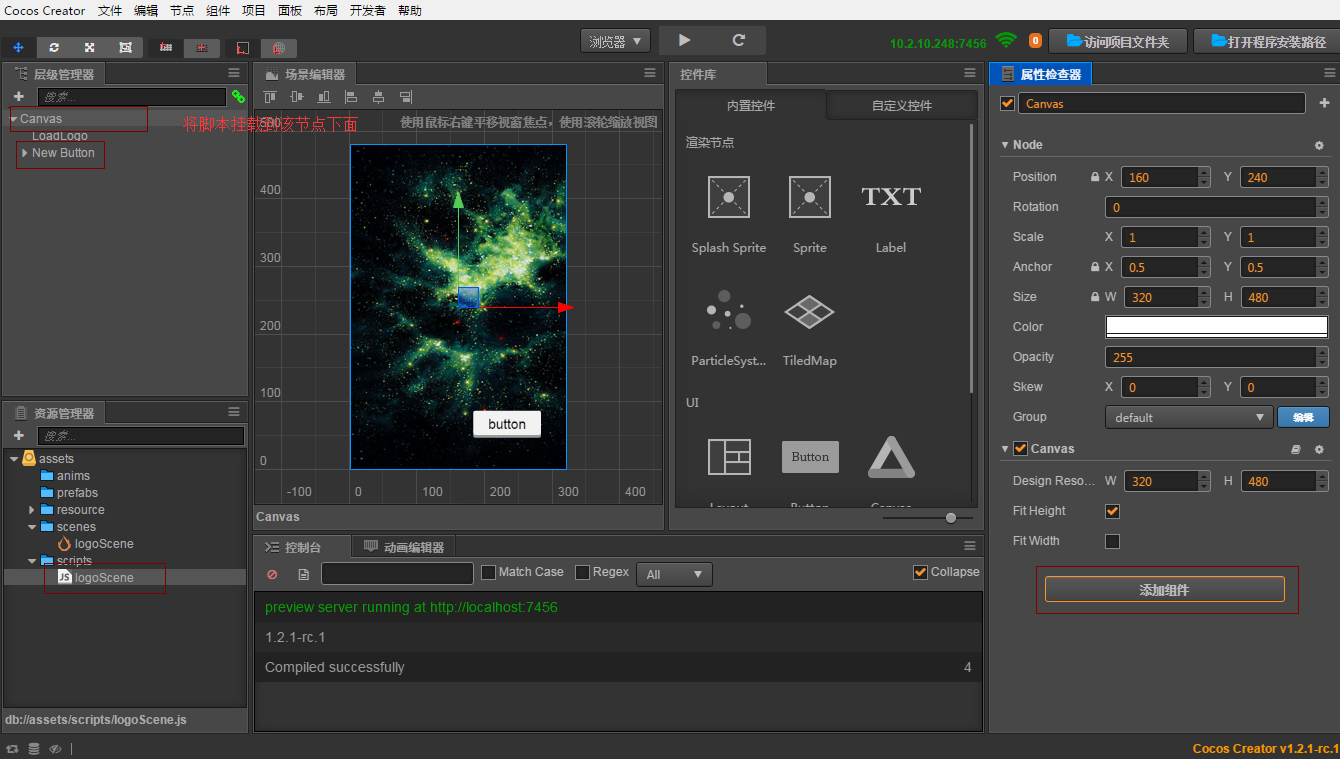
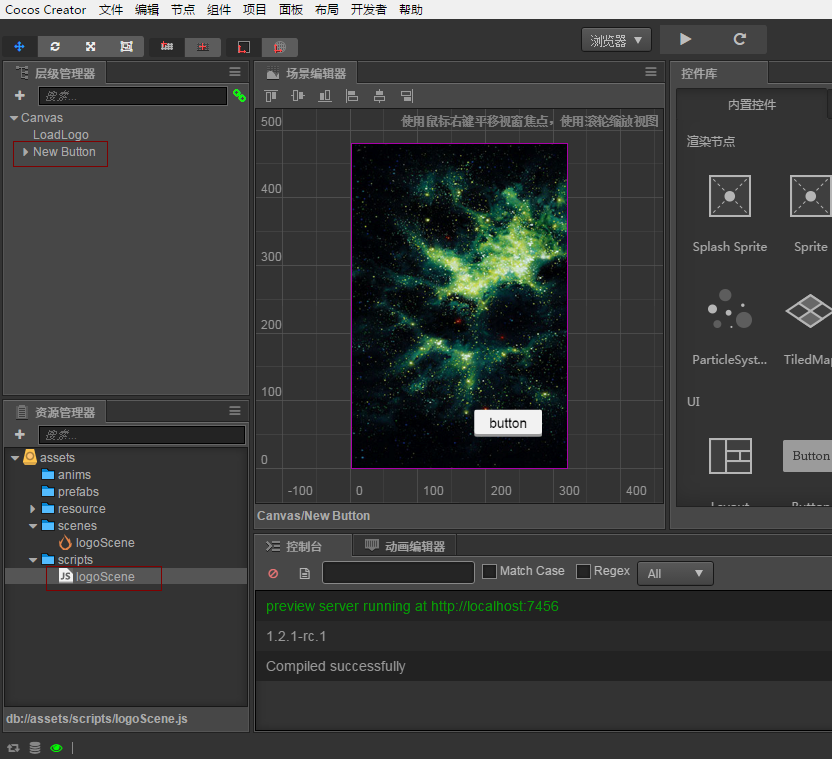
然后我们将脚本挂载到场景上的相应节点上面
可以直接把脚本文件拖到属性相应节点的属性检查器上
也可以通过属性检查器下方的添加组件->添加用户脚本组件->选择你要挂载在该节点上的脚本组件
下来我们打开该脚本组件
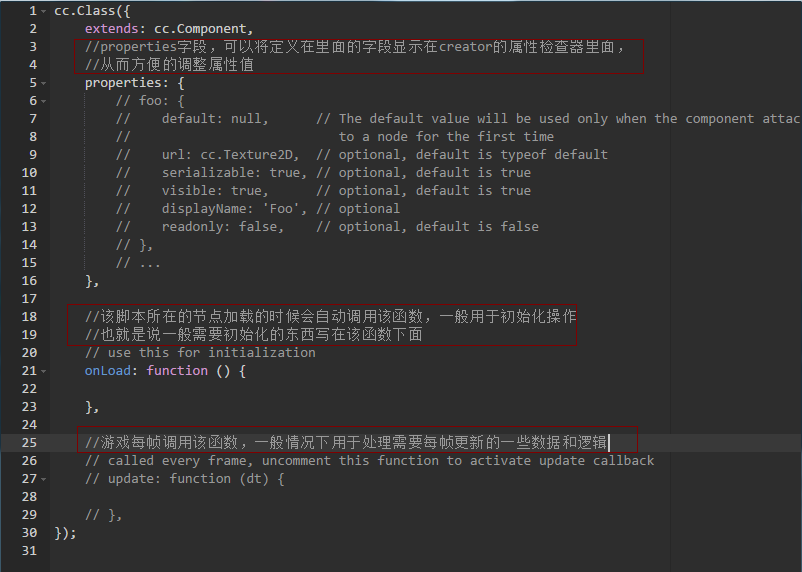
然后我们写下按钮的相应函数(即点击按钮后希望做什么事情)
我们在该脚本下写一个onClickBtn函数来相应按钮的事件
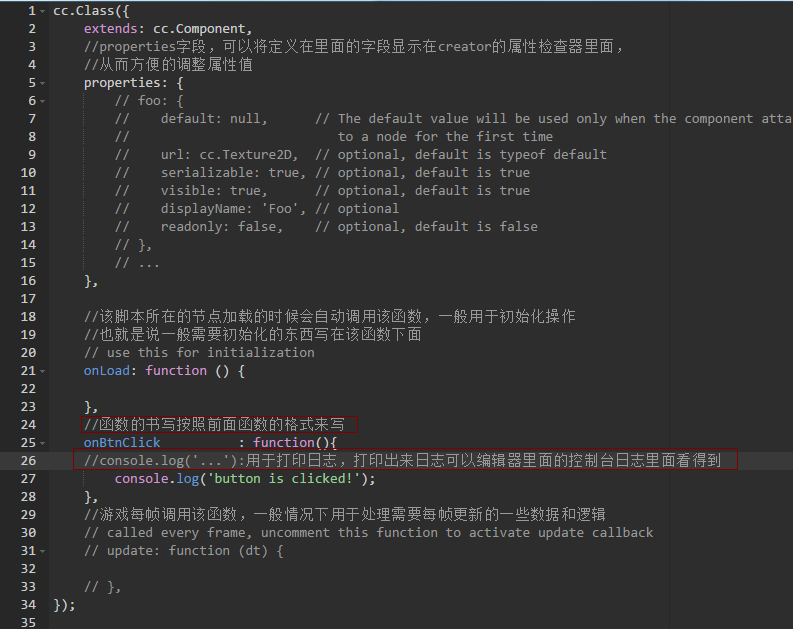
目前我们只是写了一个函数,我们还应该把这个函数跟按钮关联起来,使得点击按钮能够调用该函数。
那么怎么关联按钮的响应呢?
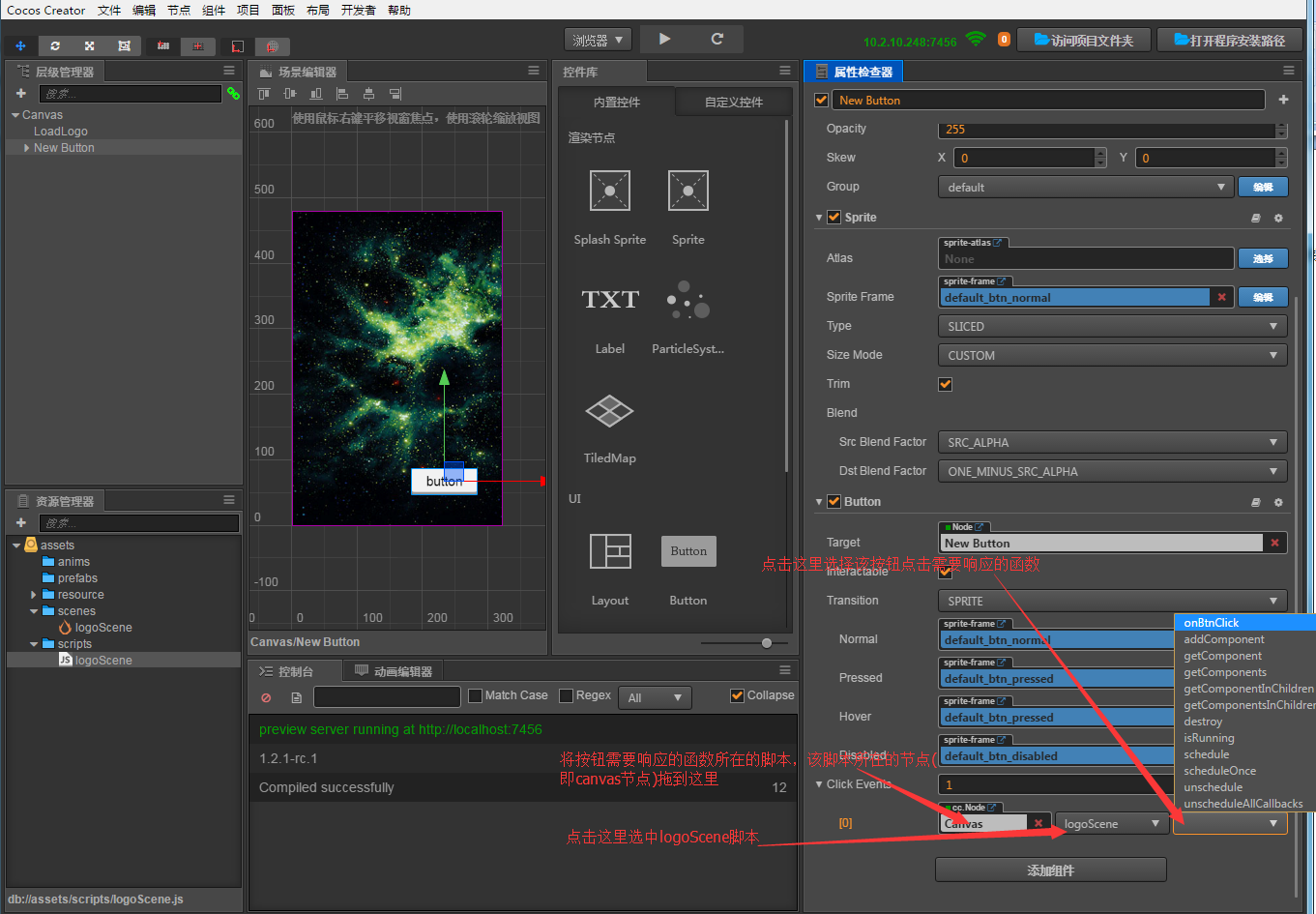
然后我们来运行一下看看效果
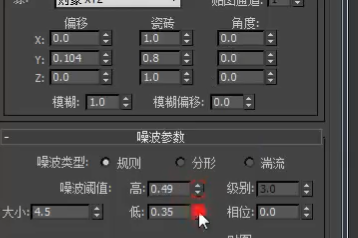
这节我们主要介绍了编辑器的基本使用、场景的创建,脚本的挂载,按钮响应等。
下一节课我们继续完善我们的雷霆战机游戏
